如果您使用的Mac由您工作的公司或其他大型组织管理,则它可能有很多软件来管理安全性,并确保当您访问组织的网络时,您可以安全地这样做。 Mac上安装的软件工具将取决于组织用于检测其网络威胁的内容。在许多情况下,这意味着Microsoft Defender,它在Mac和PC上都起作用。 Microsoft Defender是Windows Defender的继任者,其一些基础过程仍然保留了旧名称的元素。 Wdavdaemon就是这种情况,它的名称是从Windows Defender Antivirus守护程序的缩写中获得的。许多Mac用户注意到WDAVDAEMON使用大量系统资源并将其Mac降低。在本文中,我们将向您展示如何在Mac上修复WDAVDAEMON高CPU使用情况。
什么是wdavdaemon?
WDAVDAEMON来自Windows Defender Antivirus守护程序。这是Microsoft Defender使用的过程,其在您的Mac上的存在可能是由Mac当前或在某个时候由使用Defender来对抗恶意软件和保护其网络的组织管理的事实来解释的。它可能是在将Mac授予您之前安装的,也可能是在您第一次收到设置过程的一部分之前。
为什么WDAVDAEMON具有较高的CPU使用情况?
WDAVDAEMON可能在Mac上使用大量CPU周期的原因有很多。可悲的是,尽管许多用户注意到同样的事情,但没有任何解释。 Microsoft Defender可能是一个问题。例如,它未针对Mac上安装的MACOS进行优化。或者可能是它在扫描时发现的东西正在引起问题。甚至可能是配置的方式。实时威胁监控需要在安全性和资源使用之间取得平衡。在许多情况下,似乎防守者没有这样做,而Wdavdaemon消耗的方式比其CPU周期中的相当份额更大。
有一种简单的方法可以检查wdavdaemon使用了多少个CPU周期,以及它是否使用的份额超过其公平份额。
- 转到应用程序>实用程序和开放活动监视器。
- 单击CPU选项卡。
- 您将看到按照他们使用的CPU周期顺序列出的过程。通常,列表始于最高的消费者,而在列顶部的CPU旁边的箭头点数向下。如果不是这种情况,请单击“列标题”以查看顶部的最高消费者。
- 在所有活动过程的列表中查找WDAVDAEMON。
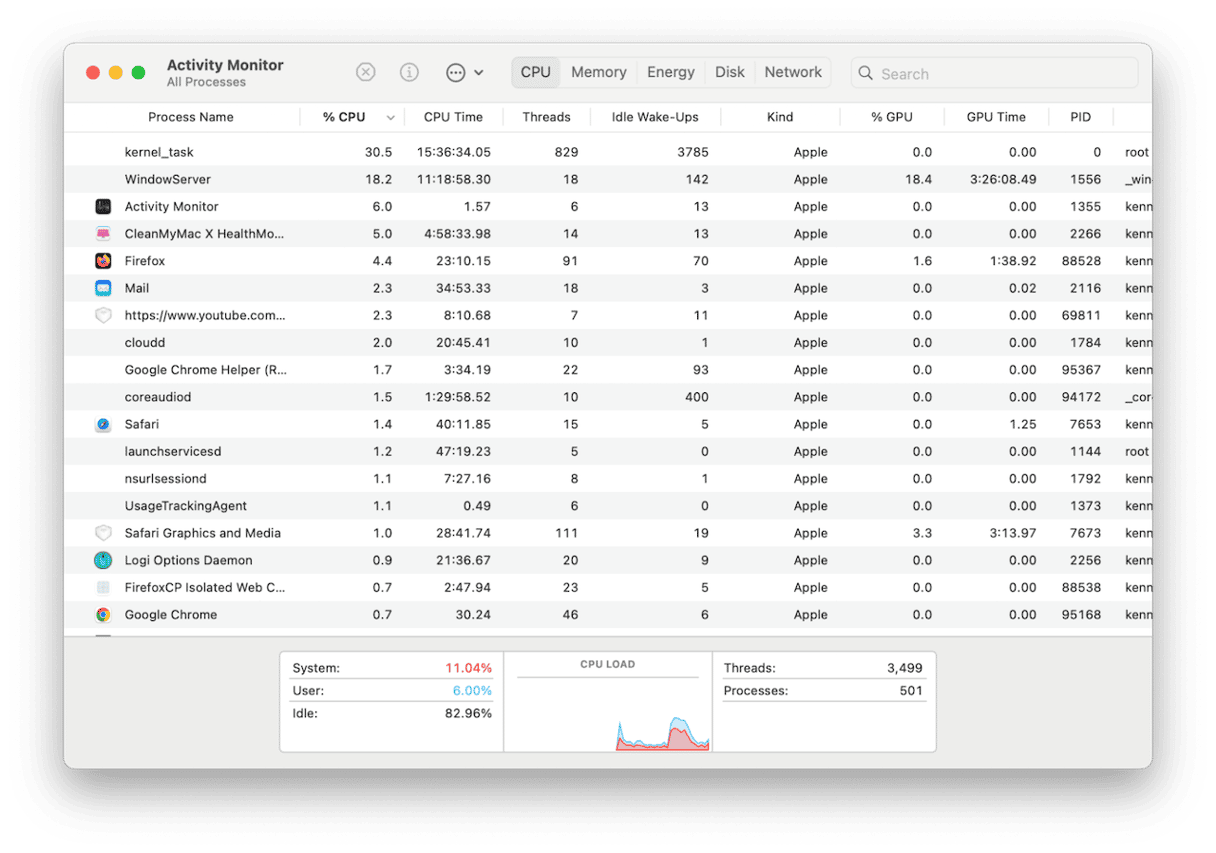
如何在Mac上修复WDAVDAEMON高CPU使用率
从长远来看,有几种方法可以修复WDAVDAEMON CPU使用情况。如果有更新,则是更新Windows Defender。另一个是完全卸载它。但是,如果您的Mac由您工作的组织管理,那么您可能无法使用这些选项。但是,您可以尝试一些事情,但短期内可能会有所帮助。
1。检查恶意软件
WDAVDAEMON可能会在Mac上使用大量CPU的原因之一是它已经检测到导致问题的恶意软件。根据恶意软件,后卫可以使用很多CPU周期。要确定是否是这种情况,您需要使用专业清洁器工具来扫描Mac以获取恶意软件。我们建议使用CleanMymac的保护工具。
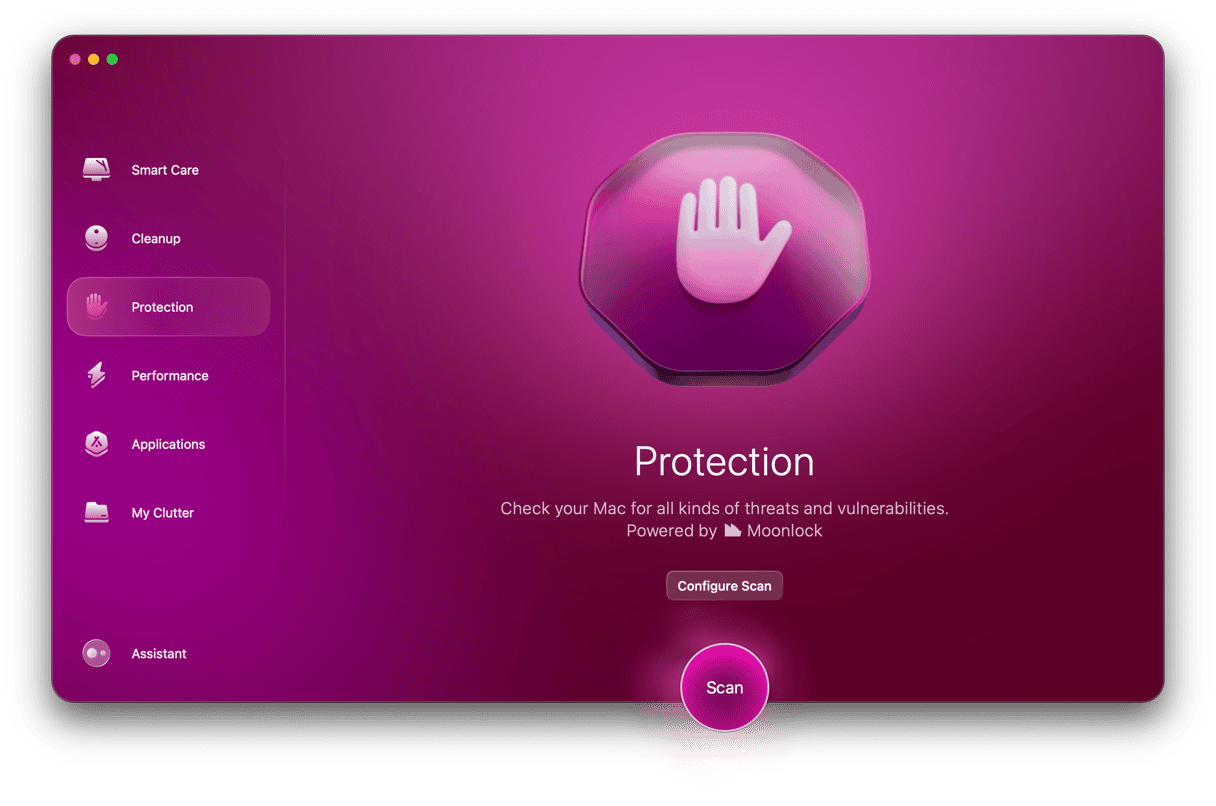
它扫描您的Mac寻找广告软件,勒索软件,加密货币矿工和其他恶意软件,并使用其Moonlock技术。您可以选择是否进行深,快速或平衡的扫描。另外,您可以选择是手动调用扫描或在后台运行并自动检测威胁。您可以在此处免费下载CleanMymac。这是使用它的方法来找出您的Mac是否已被恶意软件感染:
- 打开CleanMymac,然后在侧边栏中选择保护工具。
- 单击扫描。
- 等待它完成。如果发现任何可疑的东西,请按照屏幕上的说明删除。
- 您还可以点击查看发现的威胁,以查看清洁策略的发现。然后选择要删除的内容,然后单击“删除”。
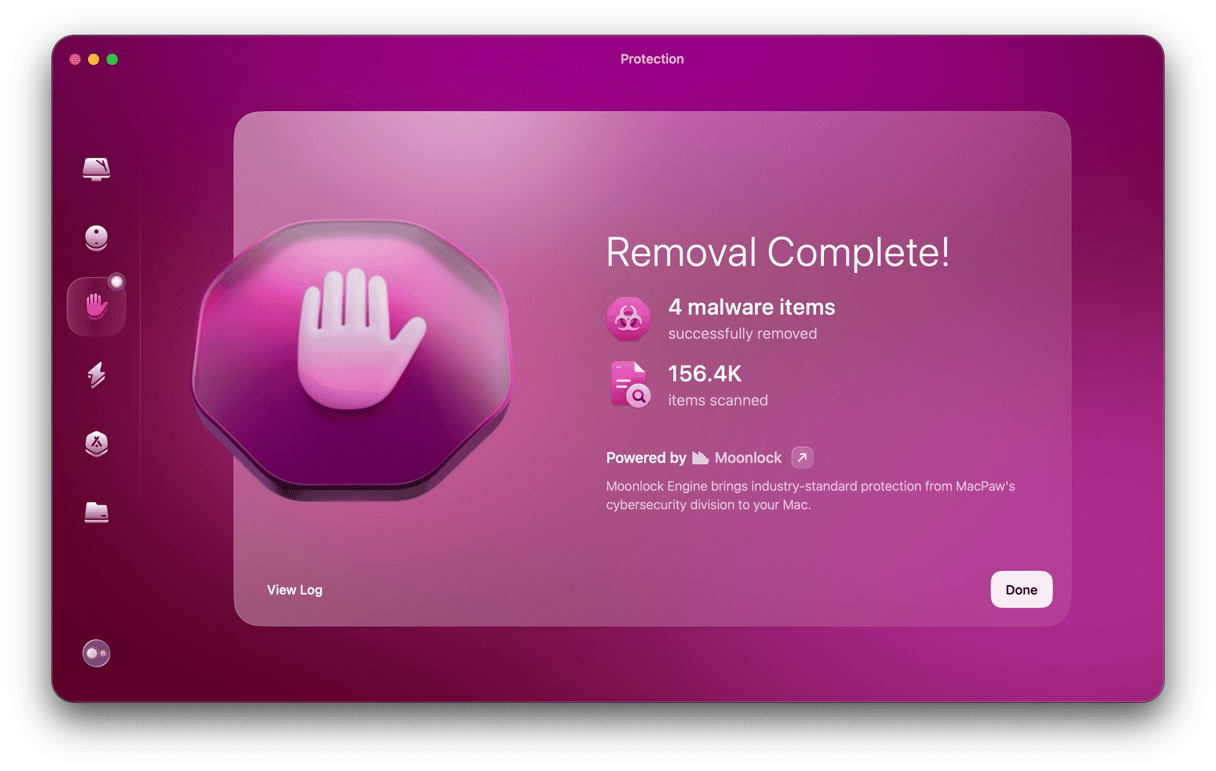
2。在安全模式下重新启动Mac
当您启动进入安全模式时,它仅加载Mac启动所需的那些扩展。如果启动代理或扩展与WDAVDAEMON冲突并导致其使用大量CPU周期,则在安全模式下重新启动将显示出来。然后,您可以正常重新启动,在系统设置>“常规>登录”项目中禁用扩展名,然后再一次打开它们,直到找到罪魁祸首。每次启用扩展程序时,您都需要正常重新启动。
在Apple Silicon和Intel Macs上,在安全模式下重新启动的过程有不同的过程。您可以在Apple网站上找到Mac的过程这里。
3。清除系统垃圾
System Junk包括从未删除的临时文件,旧的高速缓存文件,不再是Mac上的应用程序的设置文件以及您不使用的语言的语言文件。除了占用Mac上的空间外,这些文件还可能引起与Mac上其他文件的冲突,使其运行缓慢或变得不稳定。每当您使用许多CPU周期遇到Wdavdaemon之类的问题时,清除系统垃圾是一个好主意。手动执行此操作是困难且耗时的,因为您需要跟踪每个垃圾文件并将其拖动到垃圾桶中。但是,您不必手动进行。 CleanMymac的清理工具只需单击几下即可为您完成:
- 再一次打开清洁米克。
- 单击清理>扫描>清洁。
- 您还可以单击查看所有垃圾,然后手动选择项目以在系统垃圾,邮件附件和垃圾箱之间删除。
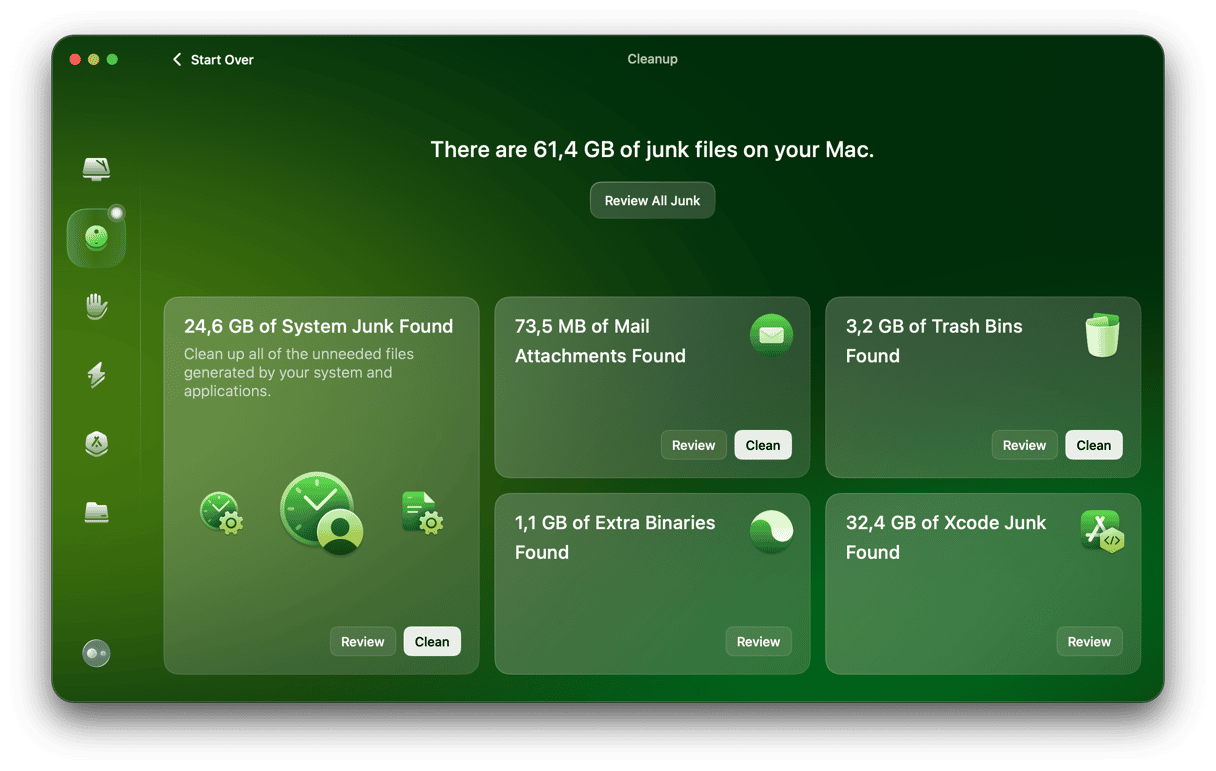
4。重新安装Windows Defender
根据您所使用的Mac的配置方式,您可以重新安装Windows Defender。例如,如果组织管理的组织使用移动设备管理(MDM)工具,则它可能已经安装了一个自助服务应用程序,以允许您安装某些应用程序和更新而无需管理员密码。检查您的Mac上是否安装了一个,如果是,它是否允许您重新安装Windows Defender。如果确实如此,请使用自助应用程序中的重新安装选项来重新安装Windows Defender。在执行此操作时,您还可以使用该应用程序更新MACOS。如果没有,您可能需要与组织的IT支持台进行交谈以重新安装它。
wdavdaemon是安装Windows Defender时在Mac上运行的过程。通常,它运行良好,并且在没有您意识到它就在那里的情况下完成了工作。但是,您有时可能会注意到WDAVDAEMON在Mac上使用较高的CPU使用情况。如果是这样,请按照上述步骤修复并使MAC再次正常运行。
